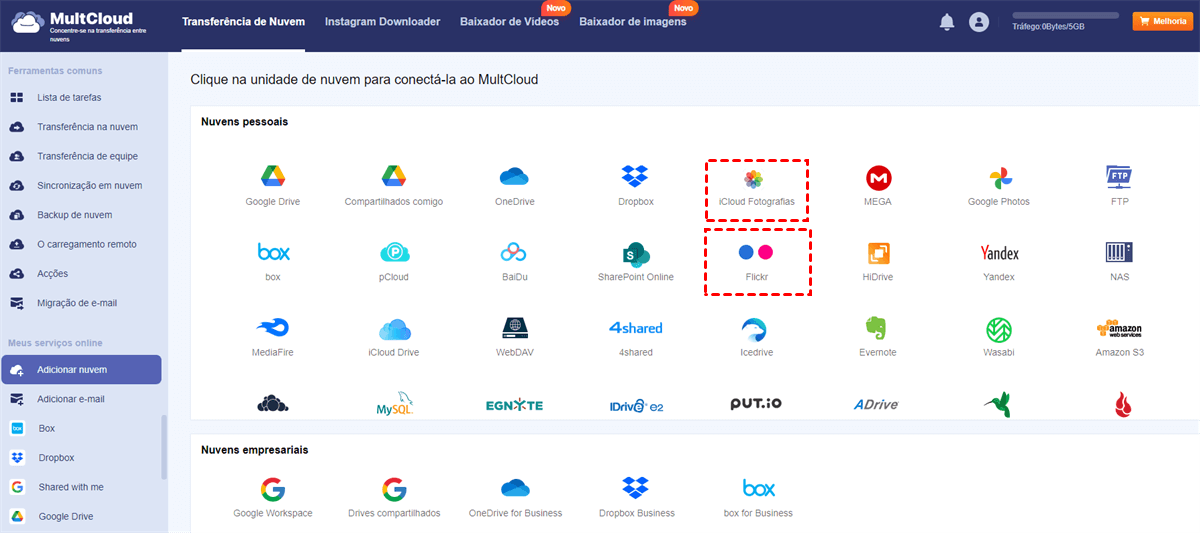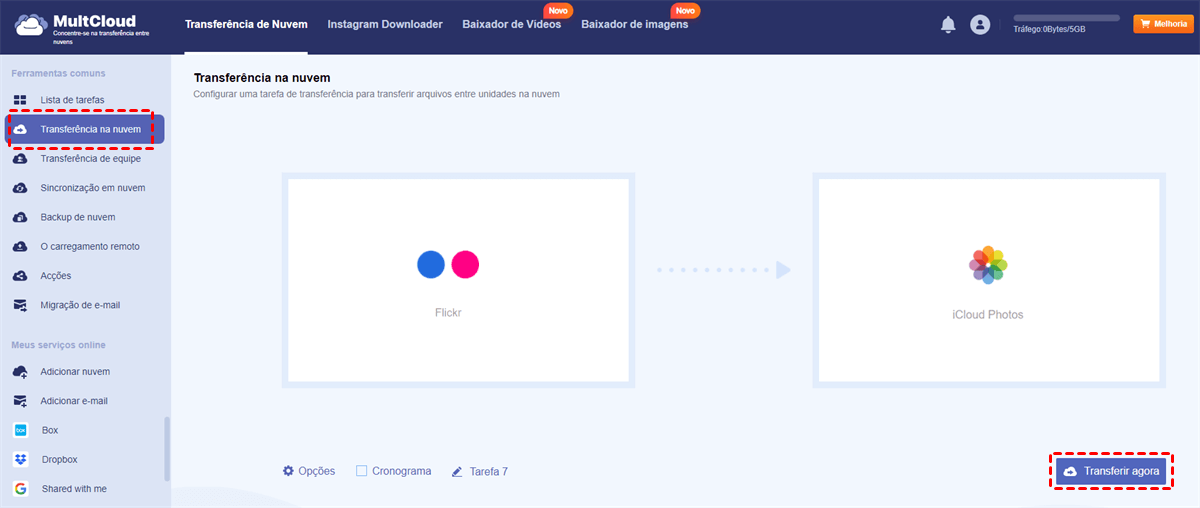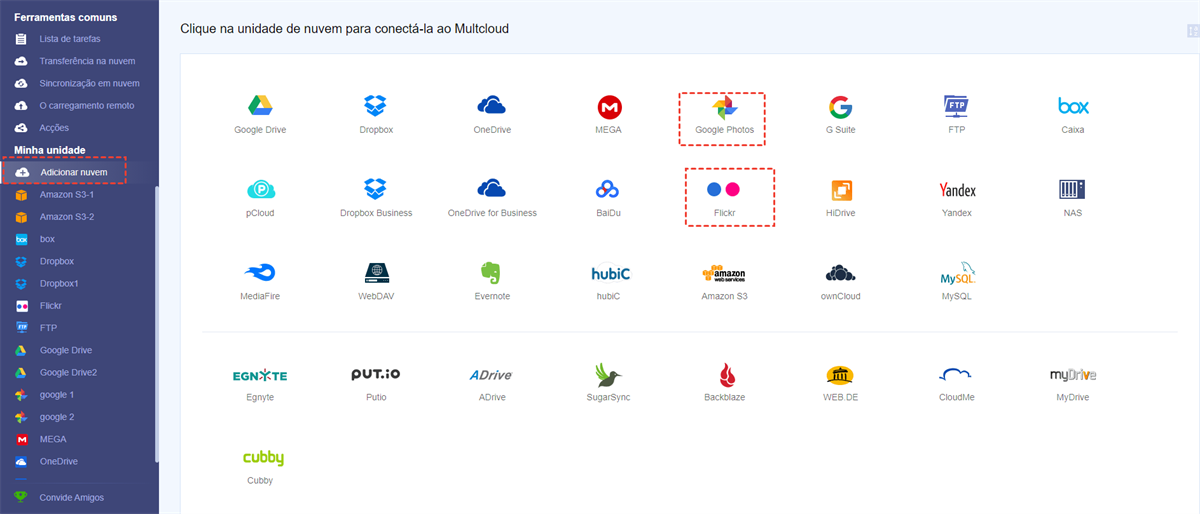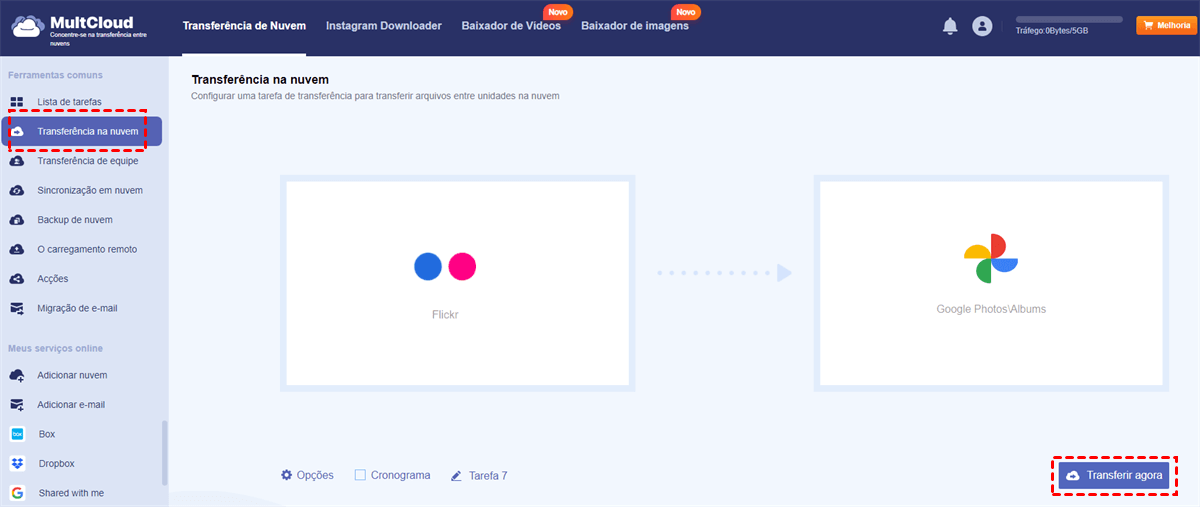Pesquisa Rápida:
Caso do Usuário: Posso Transferir Fotos do Flickr para o iCloud?
Caso 1: "Tenho duas perguntas: Existe alguma função ou ferramenta gratuita específica para transferir arquivos do Flickr para o iCloud Photos? Como posso baixar minhas fotos do Flickr? Eu faço o download usando o ícone, mas quando chego a cerca de 110MB, o download apresenta um erro. Quero baixar todas as minhas fotos e vídeos do Flickr, mas não consigo..."
Caso 2: "Como posso transferir minhas fotos do Flickr para o iCloud? Existem passos detalhados ou alguma alternativa?"
Por que Preciso Transferir o Flickr para o iCloud Photos?
Em um momento em que a tecnologia de armazenamento em nuvem não é boa o suficiente, o armazenamento em nuvem é lento, caro e inacessível para a maioria dos usuários. As pessoas costumavam guardar suas fotos digitais em pastas em seus computadores, e as imagens não eram compartilhadas tão amplamente como são hoje em dia. Mas as pessoas estão tirando mais fotos do que nunca, e todas essas fotos podem rapidamente ocupar o espaço de um telefone, cartão de memória ou disco rígido.
Felizmente, o armazenamento de fotos online resolve esse problema - permitindo que as pessoas armazenem fotos remotamente e acessem-nas a qualquer momento em qualquer dispositivo. Em 2013, o Flickr oferecia 1TB de armazenamento gratuito, com muito elogio da comunidade de fotografia. No entanto, os bons tempos não duraram muito. Em 2018, o Flickr reduziu o limite de armazenamento das contas gratuitas para 1.000 fotos, o que levou muitos usuários a migrar para outros serviços de armazenamento de fotos, como o iCloud Photos.
O iCloud Photos foi projetado para ser fácil de usar e integrado ao ecossistema de software e hardware da Apple. Para os usuários que usam regularmente o software da Apple, o iCloud Photos pode ser uma alternativa ao Flickr. Com o iCloud Photos, os usuários da Apple podem acessar facilmente as fotos do iCloud, pois as fotos do iCloud estão conectadas ao aplicativo "Phone" no Mac ou dispositivo iOS, como um backup das fotos. Alternativamente, os usuários do Windows podem acessar o iCloud Photos por meio do aplicativo associado.
Solução 1: Transferir Manualmente o Flickr para o iCloud Photos
Porque o Flickr e o iCloud Photos são únicos, muitas pessoas os usam para armazenamento online. No entanto, não é fácil organizar todos os arquivos em diferentes serviços de armazenamento em nuvem, por exemplo, se você precisa transferir o Flickr para o iCloud Photos, como realizar a tarefa de transferência?
Passo 1: Faça login no Flickr, vá para a visualização "Camera Roll" e clique em "Selecionar tudo" para cada conjunto de fotos que você deseja baixar.
Passo 2: Em seguida, clique no botão "Baixar" na parte inferior da página e clique em "Criar arquivo zip" na janela pop-up que aparece. Repita esse processo até que todas as fotos que você deseja mover tenham sido baixadas.
Observação: Se você tiver uma biblioteca de fotos grande, pode levar muito tempo para baixar todas as fotos, pois o Flickr não oferece uma maneira de selecionar todas as fotos com um único clique.
Passo 3: Agora, vá para o iCloud na web e selecione o ícone "Fotos".
Passo 4: Clique no ícone de upload acima para enviar o que descarregou do Google Photos.
Você deve observar que:
- Você também pode salvar as imagens diretamente no iCloud Drive.
- O tempo total de transferência depende do número de fotos que você possui e da sua conexão com a internet.
- No caso de uma interrupção do serviço, você precisará habilitar manualmente todo o processo de upload novamente.
Solução 2: Transferir Automaticamente o Flickr para o iCloud Photos
Como migrar dados do Flickr para o iCloud Photos de forma fácil e rápida? Você pode buscar ajuda do gerenciador de armazenamento em nuvem baseado na web MultCloud. Essa ferramenta pode ajudar a migrar fotos do Flickr para o iCloud Photos sem precisar baixar e enviar novamente.
Talvez você esteja um pouco preocupado com a segurança dessa ferramenta de terceiros para seus dados. Não se preocupe, o MultCloud é baseado em um sistema de autorização OAuth e criptografia AES de 256 bits, garantindo a segurança da transferência dos seus dados.
Aqui estão os passos detalhados para mover fotos do Flickr para o iCloud Photos.
Passo 1: Inscreva-se gratuitamente no MultCloud. Alternativamente, você pode fazer login diretamente com sua conta do Facebook ou Google.
Passo 2: Clique em "Adicionar nuvem" para adicionar o Flickr e o iCloud Photos ao MultCloud.
Nota: Você só pode adicionar uma conta por vez. Se você quiser adicionar mais contas de nuvem ao MultCloud para melhor gerenciar várias contas de armazenamento em nuvem, apenas repita o passo 2.
Passo 3: Use "Transferência na nuvem" para mover fotos do Flickr para o iCloud Photos. Clique no botão "Transferência na nuvem" e escolha as fotos no Flickr como a origem e o Google Fotos como o destino. Em seguida, clique em "Transferir agora" para iniciar a tarefa de transferência.
Observações:
- O MultCloud suporta tarefas em segundo plano, então você pode desligar o computador depois que a tarefa for ativada. Você também pode receber notificações de tarefas se habilitar as notificações por e-mail em "Opções".
- Se você não quiser transferir algumas fotos com determinadas extensões de arquivo, você pode excluí-las habilitando "Filtro" em "Opções" após se inscrever em um plano superior do MultCloud. Depois disso, você também obtém 10 threads para transferência de dados mais rápida de nuvem para nuvem.
- Se você quiser definir a tarefa de migração como automática e recorrente, você pode configurar migração de arquivos em nuvem recorrente diária, semanal ou mensal em "Cronograma".
Dica Extra: Como Transferir o Flickr para Outras Nuvens?
Além de transferir o Flickr para o iCloud Photos, alguns usuários podem estar usando outros serviços de armazenamento em nuvem, como Google Photos, Amazon S3, OneDrive, Wasabi, MEGA, SharePoint Online, Box, pCloud, etc. Então, como transferir os dados do Flickr para outros serviços de armazenamento em nuvem? Você também pode usar o "Transferência na nuvem" fornecido pelo MultCloud.
Passo 1: Adicione as contas do Flickr e outros serviços de armazenamento em nuvem (como o Google Photos) no MultCloud, respectivamente.
Passo 2: Acesse a interface "Transferência na nuvem", selecione os dados do Flickr e o destino no Google Photos, e em seguida clique em "Transferir agora".
Observação: Se você precisar migrar o Flickr para várias contas ao mesmo tempo, basta selecionar o destino correspondente para cada conta. Lembre-se de ter adicionado a conta relevante no MultCloud com sucesso.
Conclusão
Quando você precisa transferir o Flickr para o iCloud Photos, você pode seguir os passos detalhados acima para concluir a transferência dos arquivos. Além disso, se você tiver muitas fotos que não cabem no iCloud Photos, você pode optar por mover os dados do Flickr para outros serviços de armazenamento em nuvem, como o Google Photos, usando o MultCloud.
Além disso, o MultCloud, como um gerenciador de arquivos em nuvem, não apenas permite realizar transferência entre nuvens, sincronização ou backup, mas também possibilita a gestão de várias contas em nuvem. O MultCloud baseado na web permite que você realize tarefas de forma muito simples através da web, economizando muito tempo na transferência ou sincronização de arquivos.
MultCloud Suporta Nuvens
-
Google Drive
-
Google Workspace
-
OneDrive
-
OneDrive for Business
-
SharePoint
-
Dropbox
-
Dropbox Business
-
MEGA
-
Google Photos
-
iCloud Photos
-
FTP
-
box
-
box for Business
-
pCloud
-
Baidu
-
Flickr
-
HiDrive
-
Yandex
-
NAS
-
WebDAV
-
MediaFire
-
iCloud Drive
-
WEB.DE
-
Evernote
-
Amazon S3
-
Wasabi
-
ownCloud
-
MySQL
-
Egnyte
-
Putio
-
ADrive
-
SugarSync
-
Backblaze
-
CloudMe
-
MyDrive
-
Cubby